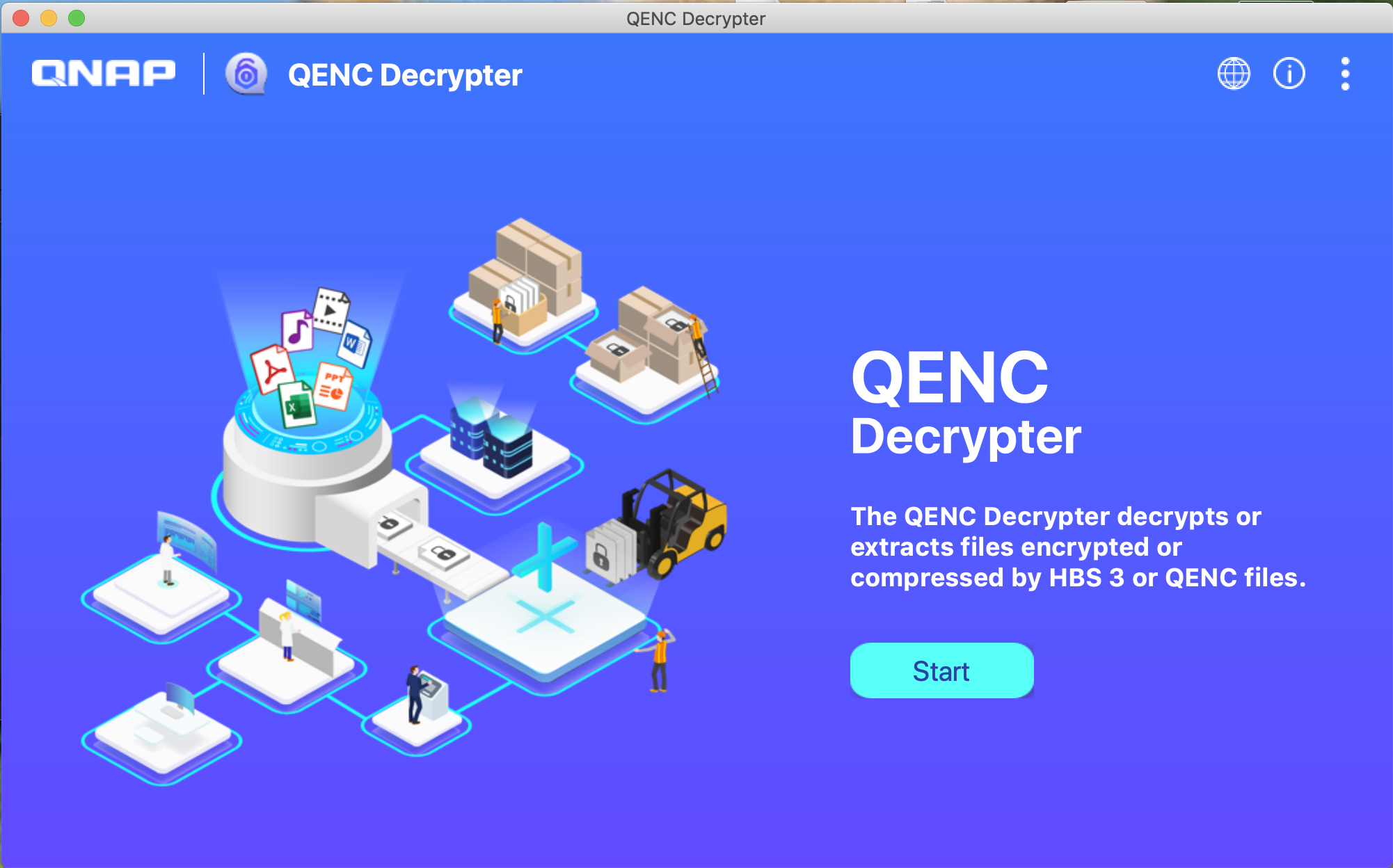Accès interrompu à Amazon Drive dans Hybrid Backup Sync 3
À partir du 30 avril 2021, Hybrid Backup Sync 3 (HBS 3) ne prendra plus en charge l’accès à Amazon Drive.
Si vous utilisez HBS 3 pour exécuter des tâches de sauvegarde et/ou de synchronisation entre votre NAS QNAP et Amazon Drive, nous vous recommandons de prendre immédiatement des dispositions alternatives de sauvegarde et/ou de synchronisation et de restaurer et/ou synchroniser vos fichiers d’Amazon Drive sur votre NAS.
Les sections suivantes fournissent des informations détaillées sur les différentes étapes que vous pouvez suivre pour restaurer et synchroniser vos fichiers depuis Amazon Drive avant et après la date d’interruption.
Vos données sur Amazon Drive après l’interruption de l’accès de HBS 3
Après le 30 avril 2021, vous pourrez encore accéder à vos données sur Amazon Drive via leurs services natifs (pour plus d’informations, visitez cette page), mais Amazon Drive ne sera plus une option d’espace de stockage dans HBS 3.
Si vous avez activé le chiffrement pour vos tâches de sauvegarde vers Amazon Drive en utilisant HBS 3 et que vous ne les restaurer ou synchroniser pas vers votre NAS via HBS 3 avant la date d’interruption, vous serez encore en mesure de restaurer les fichiers chiffrés sur votre ordinateur grâce au QuDedup Extract Tool de QNAP ou au QENC Decrypter — à condition que vous vous souveniez du mot de passe de chiffrement.
Restauration des fichiers sauvegardés dans Amazon Drive sur votre NAS QNAP (avant l’interruption de l’accès d’HBS 3)
Si vous avez utilisé HBS 3 pour sauvegarder des fichiers sur votre NAS dans Amazon Drive, vous pouvez restaurer ces fichiers depuis Amazon Drive sur votre NAS en créant et en exécutant une tâche de restauration à l’aide de l’une des deux méthodes suivantes : en localisant une tâche de sauvegarde existante ou en sélectionnant directement Amazon Drive comme votre espace de stockage de destination.
Méthode 1 : Création d’une tâche de restauration à partir d’une tâche de sauvegarde existante
- Ouvrez HBS 3
- Allez dans Tâches.
- Identifiez une tâche de sauvegarde existante avec Amazon Drive en tant que destination.
- Cliquez sur
 .
.
La fenêtre Créer une tâche de restauration s’ouvre. - Facultatif : Spécifiez les informations d’identification de la tâche.
- Sélectionnez Tâche de sauvegarde comme la source.

- Sélectionnez les dossiers source et de destination.
- Cliquez sur Suivant. L’écran Planification apparaît.
- Sélectionnez Restaurer maintenant.
- Continuez à cliquer sur Suivant jusqu’à ce que vous atteignez l’écran Résumé .
- Consultez le résumé de la tâche.
- Cliquez sur Restaurer.
Méthode 2 : Création d’une tâche de restauration à partir d’une destination
- Ouvrez HBS 3.
- Allez dans Sauvegarde et restauration.
- Cliquez sur Créer > Tâche de restauration.
La fenêtre Créer une tâche de restauration s’ouvre. - Sélectionnez Amazon Drive comme votre espace de stockage.
- Facultatif : Spécifiez les informations d’identification de la tâche.
- Sélectionnez Destination comme la source.

- Cliquez sur Suivant. L’écran Planification apparaît.
- Sélectionnez Restaurer maintenant.
- Cliquez sur Suivant. L’écran Règles apparaît.
- Important : Suivez ces étapes si vous avez précédemment activé le chiffrement côté client et si la tâche de sauvegarde a été créée sur un NAS différent.
- Cliquez sur les Stratégies.
- Sélectionnez Spécifier un mot de passe de chiffrement côté client et entrez votre mot de passe.
- Cliquez sur Suivant. L’écran Résumé apparaît.
- Consultez le résumé de la tâche.
- Cliquez sur Restaurer.
Synchronisation des fichiers dans Amazon Drive sur votre NAS QNAP (avant l’interruption de l’accès d’HBS 3)
Si vos fichiers dans Amazon Drive sont plus à jour que ceux sur votre NAS, vous pouvez synchroniser les dernières versions de ces fichiers sur votre NAS en créant et en exécutant une tâche de synchronisation active.
- Ouvrez HBS 3.
- Allez dans Synchronisation.
- Cliquez sur Créer > Tâche de synchronisation active.
La fenêtre Créer une tâche de synchronisation s’ouvre.
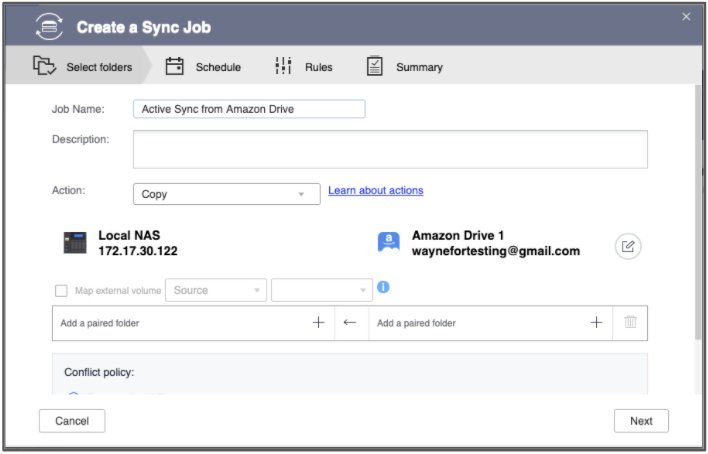
- Sélectionnez Amazon Drive comme votre espace de stockage.
- Facultatif : Spécifiez les informations d’identification de la tâche.
- Sélectionner les dossiers appairés.
- Facultatif : Configurez la stratégie de conflit.
- Facultatif : Configurez l’action de synchronisation.
- Cliquez sur Suivant. L’écran Planification apparaît.
- Sélectionnez Synchroniser maintenant.
- Cliquez sur Suivant. L’écran Règles apparaît.
- Important : Suivez ces étapes si vous avez précédemment activé le chiffrement côté client.
- Cliquez sur les Stratégies.
- Sélectionnez Spécifier un mot de passe de chiffrement côté client et entrez votre mot de passe.
- Cliquez sur Suivant. L’écran Résumé apparaît.
- Consultez le résumé de la tâche.
- Cliquez sur Créer.
Restauration de fichiers .qdff sur Windows/Mac/Linux
Si vous avez utilisé HBS 3 pour sauvegarder des fichiers depuis votre NAS vers Amazon Drive avec la déduplication (vous avez sélectionné Utiliser QuDedup lors de la configuration de la tâche de sauvegarde), les données sont converties et stockées en tant que fichiers .qdff sur Amazon Drive. Si vous utilisez HBS 3 pour exécuter une tâche de restauration sur un fichier .qdff vers votre NAS, les fichiers originaux seront extraits automatiquement.
Cependant, si vous téléchargez des fichiers .qdff depuis Amazon Drive directement vers votre ordinateur Windows/Mac/Linux, vous devrez utiliser le QuDedup Extract Tool de QNAP pour restaurer les fichiers .qdff aux formats de vos fichiers originaux. Veuillez consulter Comment puis-je extraire des fichiers .qdff à l’aide du QuDedup Extract Tool ?.
Remarque : Si vous avez activé le chiffrement pour votre tâche de sauvegarde, vous devez fournir le mot de passe de chiffrement pour extraire les fichiers dédoublés.

Outil autonome de déchiffrement et de décompression HBS3 sur QENC
Avant de partager des fichiers sensibles et/ou confidentiels de votre NAS, utilisez File Station pour les chiffrer dans des fichiers .qenc. Les destinataires peuvent ensuite déchiffrer ces fichiers en utilisant QENC Decrypter. Seuls ceux possédant le mot de passe pourront déchiffrer, afficher et utiliser les fichiers déchiffrés.
Les fichiers chiffrés et compressés à l’aide d’Hybrid Backup Sync (sans déduplication) peuvent aussi être déchiffrés et décompressés à l’aide de QENC Decrypter.
Remarque :
1. Configuration requise : NAS QNAP avec QTS 4.4.1 (ou ultérieur)
2. OS pris en charge : Windows 8 (ou ultérieur), macOS 10.12 (ou ultérieur), Ubuntu 18.04 (ou ultérieur)
Lien de téléchargement : https://www.qnap.com/go/utilities/enterprise